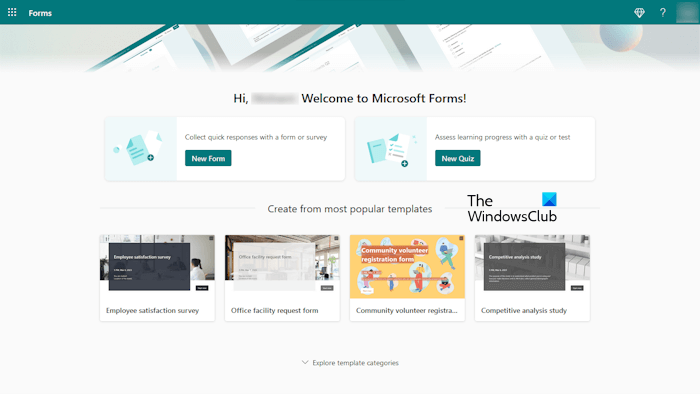Wenn Sie ein Abonnement für Office 365 haben, können Sie es nutzen Microsoft Forms um ein Formular, ein Quiz oder eine Umfrage zu erstellen und deren Einstellungen anzupassen. Dieser Beitrag führt Sie durch den Prozess der schnellen und einfachen Erstellung von Formularen in Microsoft Forms und der Anpassung der Einstellungen seiner benutzerdefinierten Tests, Umfragen und mehr.
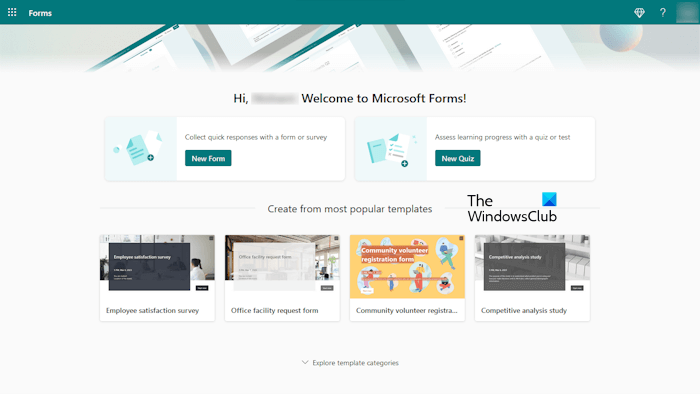
Wenn Sie in einem Team arbeiten, müssen Sie mit Ihren Kollegen zusammenarbeiten und Ressourcen rechtzeitig mit ihnen teilen. Wenn Sie beispielsweise eine Umfrage erstellen, bei der Sie die Antworten der Befragten auswerten möchten, müssen Sie Daten sammeln und ein Formular erstellen. Diese Daten können dann weiterverarbeitet und zur Analyse und Bewertung genutzt werden. Microsoft Forms bietet all diese Eigenschaften.
Erstellen Sie ein Formular in Microsoft Forms
Microsoft Forms ist ein Teil von Office 365. Wenn Sie ein Quiz oder Formular erstellen, können Sie andere dazu einladen, darauf zu antworten
- Ein Webbrowser
- Mobile Geräte
Wenn die Ergebnisse anschließend übermittelt werden, können Sie die integrierten Analysen verwenden, um die Antworten auszuwerten.
Um Formulare in Microsoft Forms zu erstellen, öffnen Sie Ihren Webbrowser und gehen Sie zu Formen.office.com.
Melden Sie sich als Nächstes mit einer der folgenden Methoden an:
- Office 365-Schulkonto
- Office 365-Arbeitskonto
- Microsoft-Konto.
Nachdem Sie sich mit Ihrem Microsoft-Konto bei Microsoft Forms angemeldet haben, werden Ihnen die Optionen zum Erstellen eines neuen Formulars und eines neuen Quiz angezeigt. Klicken Sie auf eines davon, um zu beginnen.
 Geben Sie einen Namen für Ihr Formular ein. Geben Sie bei Bedarf einen optionalen Untertitel ein.
Geben Sie einen Namen für Ihr Formular ein. Geben Sie bei Bedarf einen optionalen Untertitel ein.
Wähle aus 'Fragen' Abschnitt, wie im Screenshot unten gezeigt.
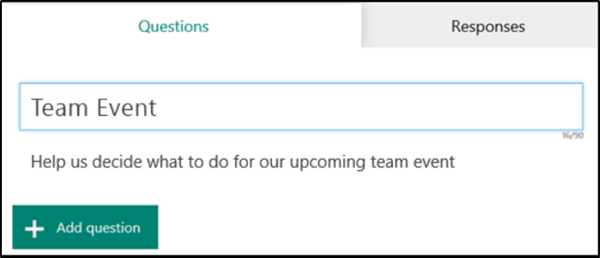
Als nächstes drücken Sie die Taste „Frage hinzufügen', um dem Formular eine neue Frage hinzuzufügen. Wählen Sie zwischen Auswahl-, Text-, Bewertungs- oder Datumsfragen. Klicken Sie auf das Menü „Mehr“ (sichtbar als drei Punkte), um weitere Optionen wie z. B. anzuzeigen
- Rangfolge
- Likert
- Fragen zum Net Promoter Score
Wenn Sie „Auswahl'Fragen, geben Sie den Text ein, der für die Frage und jede der Auswahlmöglichkeiten angezeigt werden soll.
Klicken Sie auf Frage hinzufügen, um Ihrem Formular weitere Fragen hinzuzufügen.
Wenn Sie nun feststellen, dass die Fragen nicht die richtige Reihenfolge haben, ändern Sie die Reihenfolge, indem Sie einfach die Aufwärts- oder Abwärtspfeile auf der rechten Seite jeder Frage verwenden.
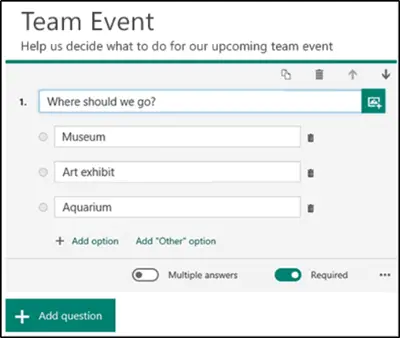
Klicken Sie abschließend auf „Vorschau' oben im Designfenster, um einen Schnappschuss des Erscheinungsbilds auf Ihrem Computer zu erhalten. Und um Ihr Formular zu testen, geben Sie im Vorschaumodus Antworten auf die Fragen ein und klicken Sie dann auf „Einreichen'.
Die gleichen Funktionen sind sowohl in Form als auch in Quiz verfügbar. Wenn Sie Ihr Formular oder Quiz attraktiv gestalten möchten, können Sie das Thema ändern, indem Sie auf klicken Stil Schaltfläche in der Symbolleiste.
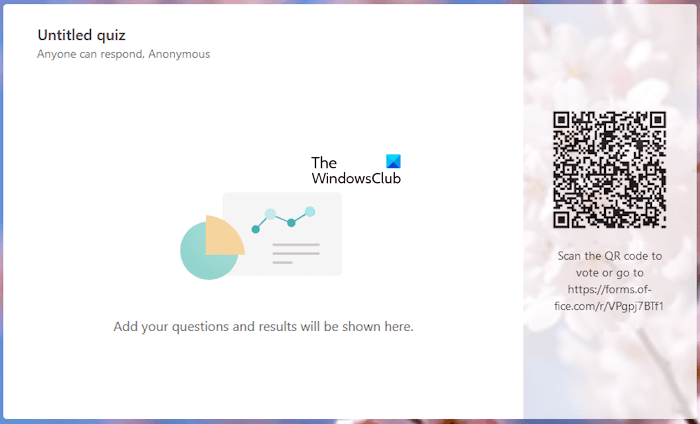
Der Gegenwärtig Option erstellt einen QR-Code für Ihr Formular und Quiz. Sie können diesen QR-Code mit Ihren Benutzern teilen. Benutzer können ihre Antworten direkt übermitteln, indem sie diesen QR-Code scannen.
Lesen: So fügen Sie Verzweigungen in Microsoft Forms hinzu.
Ändern Sie die Einstellungen von Formularen
Um zum Bildschirm „Einstellungen“ zu gelangen, klicken Sie auf die Schaltfläche mit den Auslassungspunkten (…) und wählen Sie „Einstellungen“ aus der Liste der angezeigten Optionen.
Wählen Sie nun auf der Seite mit den Formulareinstellungen die Standardeinstellungen aus oder löschen Sie sie.
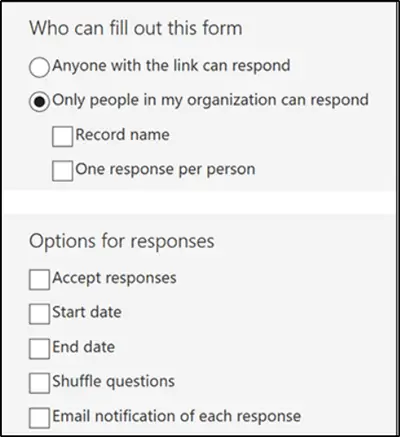
Ähnlich wie bei der obigen Einstellung können Sie die Standardeinstellungen der Quizseite ändern oder löschen.
Bei Bedarf können Sie auch die Standardnachricht anpassen, die Empfänger sehen, wenn sie versuchen, ihre Antwort zu senden, nachdem Sie diese Einstellung deaktiviert haben.
Kann ich das Layout von Microsoft Forms ändern?
Ich habe keine Option zum Ändern des Layouts von Microsoft Forms gefunden. Es besteht jedoch die Möglichkeit, den Formularstil zu ändern. Sie können Ihren Formularen verschiedene Themen zuweisen und sie attraktiver gestalten. Dies wird auch dazu beitragen, die Bindung der Benutzer zu erhöhen.
Was ist der Unterschied zwischen Bearbeitungsformular und Anzeigeformular?
Der Hauptunterschied zwischen dem Bearbeitungsformular und dem Anzeigeformular besteht darin, dass das erstere den Benutzern das Bearbeiten des Formulars ermöglicht, während das letztere den Benutzern keine Bearbeitungsrechte einräumt. Wir können auch sagen, dass das Anzeigeformular im schreibgeschützten Format vorliegt. Dies bedeutet, dass Benutzer Daten nur in der Anzeigeform anzeigen können.
Lesen Sie weiter: Microsoft Forms vs. Google Forms: Was ist besser?